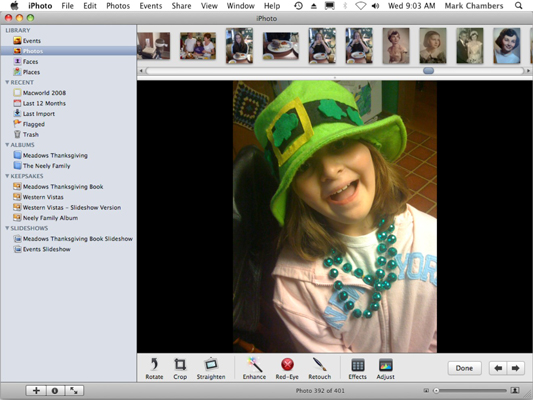iPhoto включва няколко инструмента за редактиране на изображения, които можете да използвате, за да коригирате често срещани проблеми във вашите снимки, като например червени очи. Можете да използвате инструментите за редактиране, за да завъртите изображения, да ретуширате снимки или да подобрите цветовете, за да изведете най-доброто.
Първата стъпка във всяка задача за редактиране е да изберете изображението, което искате да коригирате в Viewer. След това щракнете върху бутона Редактиране в лентата с инструменти на iPhoto, за да превключите към контролите на режима на редактиране. Сега сте готови да отстраните проблеми с помощта на инструментите за редактиране. (Ако редактирате снимка, която е част от събитие, албум, лица или места, обърнете внимание на елегантната превъртаща се снимка в горната част, която ви позволява да превключите към друго изображение, за да редактирате от същата група.)
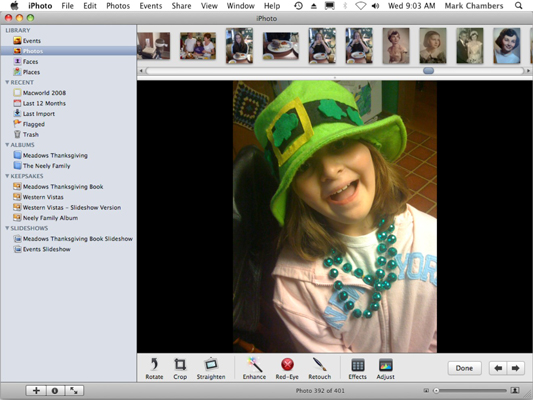
Когато приключите с режима на редактиране, щракнете върху бутона Готово.
-
Завъртане: Щракнете върху бутона Завъртане, за да завъртите изображението веднъж обратно на часовниковата стрелка. Задръжте натиснат клавиша Option, докато щракнете върху бутона Rotate, за да завъртите по посока на часовниковата стрелка.
-
Изправяне: Щракнете върху бутона Изправяне и след това плъзнете плъзгача, за да наклоните изображението в желаната посока. Щракнете върху бутона Close, за да се върнете в режим на редактиране.
-
Подобряване: Ако снимката изглежда размита, щракнете върху бутона Подобряване, за да увеличите (или намалите) наситеността на цветовете и да подобрите контраста. Подобряването е автоматично, така че не е нужно да задавате нищо.
-
Премахване на червените очи: За съжаление, днешните цифрови фотоапарати все още могат да произвеждат същите „зомбита с червени очи” като традиционните филмови фотоапарати. Червените очи се причиняват от светкавицата на камерата, която се отразява от ретината на очите на обекта, и може да се появи както при хора, така и при животни.
iPhoto може да премахне тези червени и зелени очи. Щракнете върху бутона Red-Eye и след това изберете демонизирана очна ябълка, като щракнете в центъра на нея. (Ако новата очна ябълка е твърде малка или твърде голяма, плъзнете плъзгача Размер, за да коригирате размерите.) За да завършите процеса, щракнете върху X в бутона, който се показва на изображението.
-
Ретуширане: Функцията iPhoto Retouch е идеална за премахване на незначителни петна или линии в изображение (особено тези, които сте сканирали от разпечатки). Щракнете върху Retouch и курсорът на мишката се превръща в кръстопът; просто плъзнете курсора върху несъвършенството.
-
Превключете към черно-бяло или сепия: Чудили ли сте се някога дали определена снимка във вашата библиотека би изглеждала по-добре като черно-бял (или сиво ) печат? Просто щракнете върху бутона Ефекти, за да се покаже прозорецът Ефекти, който предлага осем различни ефекта, които можете да приложите към снимката.
-
Ръчно регулиране на свойствата на снимката: Щракнете върху Регулиране, за да извършите ръчни настройки на яркостта и контраста, както и нивата на острота, сянка и осветяване. За да коригирате стойност, уверете се, че нищо не е избрано в изображението и след това плъзнете съответния плъзгач, докато изображението изглежда така, както искате. Щракнете върху бутона Close, за да се върнете в режим на редактиране.
Докато редактирате, можете да използвате бутоните Next и Previous в долния десен ъгъл на прозореца iPhoto, за да преминете към следващото изображение в текущата група (или обратно към предишното изображение).